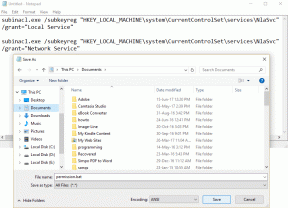आउटलुक को जीमेल के साथ कैसे सिंक करें
अनेक वस्तुओं का संग्रह / / November 29, 2021
जीमेल है सबसे लोकप्रिय ईमेल क्लाइंट और व्यापक रूप से उपयोग किया जाता है। चूंकि यह एंड्रॉइड डिवाइसों में डिफ़ॉल्ट रूप से आता है, इसलिए यह कोई ब्रेनर नहीं है कि ज्यादातर लोग इसका इस्तेमाल करते हैं। हालाँकि, यदि आप आधिकारिक और व्यक्तिगत उद्देश्यों के लिए Microsoft आउटलुक का उपयोग कर रहे हैं, तो दूसरा ईमेल बनाए रखना मुश्किल हो सकता है। लेकिन आप Gmail के उन्नत फ़िल्टर और स्पैम सुरक्षा कार्यों का सर्वोत्तम उपयोग कर सकते हैं। तो क्या आप ऐसा करेंगे? Google का Gmailify ऐड-ऑन आपको अपने सामान्य जीमेल इनबॉक्स के साथ आउटलुक और याहू मेल को सिंक करने देता है।

Gmailify आपके मौजूदा खाते को Gmail से लिंक करता है ताकि आपको सभी घंटियां और सीटी मिलें — स्पैम सुरक्षा, इनबॉक्स संगठन, और यहां तक कि आपके मेल पर आधारित Google नाओ कार्ड भी — बिना अपना वर्तमान पता छोड़े पीछे।
सीधे शब्दों में कहें, Gmailify आपको अपने खातों को पूरी तरह से स्विच किए बिना, Gmail के सभी समान लाभ और लाभ प्राप्त करने की अनुमति देता है। डेस्कटॉप या मोबाइल ऐप पर Gmailify सुविधा का उपयोग करके, आप अनिवार्य रूप से अपने आउटलुक खाते को अपने जीमेल खाते से लिंक करेंगे।
इस पोस्ट में, हम बात करेंगे कि मोबाइल और वेब पर जीमेल के साथ आउटलुक को कैसे सेट किया जाए और देशी आउटलुक इनबॉक्स की तुलना में जीमेलीफाई का उपयोग करने के फायदे और दुखदायी बिंदु। आएँ शुरू करें।
गाइडिंग टेक पर भी
Gmailify ऐड-ऑन सेट करें
डेस्कटॉप पर
सबसे पहले, जीमेल वेब से शुरू करते हैं। Gmail के साथ Outlook सेट करने के लिए Gmailify का उपयोग करने के लिए नीचे दिए गए चरणों का पालन करें।
चरण 1: वेब पर जीमेल पर जाएँ। ऊपरी दाएं कोने में सेटिंग्स पर टैप करें, और सभी सेटिंग्स देखने के लिए जाएं।
चरण 2: खाते और आयात टैब पर जाएं।
चरण 3: अन्य खातों से मेल चेक करने के लिए स्क्रॉल करें।

चरण 4: एक मेल खाता जोड़ें चुनें। अपना आउटलुक आईडी और पासवर्ड जोड़ें, और आप देखेंगे कि आपका आउटलुक अकाउंट जीमेल से जुड़ा हुआ है।
कुछ ही मिनटों में, आपका आउटलुक ईमेल जीमेल इनबॉक्स में दिखाई देगा। जीमेल उन्हीं फिल्टर्स का इस्तेमाल करेगा और उसी के मुताबिक उन्हें व्यवस्थित करेगा।
मोबाइल पर
आप मोबाइल पर भी Gmailify सेट कर सकते हैं। जब भी आप आउटलुक को जीमेल मोबाइल ऐप के साथ जोड़ने का प्रयास करते हैं, तो ऐप आपको इसके बजाय जीमेलीफाई का उपयोग करके खाते को लिंक करने के लिए कहेगा। आउटलुक को मोबाइल पर जीमेल के साथ सिंक करने के लिए नीचे दिए गए चरणों का पालन करें।
चरण 1: अपने iPhone या Android पर Gmail ऐप खोलें।
चरण 2: सबसे ऊपर हैमबर्गर मेन्यू पर टैप करें और ऐड अकाउंट चुनें।
चरण 3: जब आप आउटलुक का चयन करते हैं, तो ऐप आपको जीमेलीफाई सेवा को आजमाने के लिए कहेगा।

चरण 4: प्रासंगिक आउटलुक आईडी और पासवर्ड जोड़ें और आप जाने के लिए अच्छे हैं।
Gmailify के लाभ
Gmailify का उपयोग करके Outlook को Gmail के साथ समन्वयित करके, आप नीचे दी गई सुविधाओं का आनंद उठा सकते हैं।
- Gmail की स्पैम सुरक्षा की शक्ति
- ईमेल संगठन
- लेबल में स्वचालित छँटाई (जैसे सामाजिक, अद्यतन, प्रचार)
- बेहतर और तेज़ खोज क्षमताएं
- यात्रा संबंधी ईमेल स्वचालित रूप से आपके Google कैलेंडर में दिखाई देंगे
- आपके सभी ईमेल खातों के लिए एक सरल इंटरफ़ेस
- मोबाइल पर बेहतर मेल नोटिफिकेशन
गाइडिंग टेक पर भी
Gmailify के साथ समस्याएं
Gmailify पर Gmail के साथ Outlook का उपयोग करने में कुछ समस्याएं हैं।
- जीमेल पर प्राप्त होने वाले नए ईमेल में आपको देरी दिखाई देगी। यदि आप आउटलुक मेल को प्राप्त करने के लिए उपयोग कर रहे हैं तो आपको ओटीपी या अस्थायी कोड जैसे आवश्यक ईमेल के साथ परेशानी का सामना करना पड़ेगा।
- जीमेल से कौन सा ईमेल है और कौन सा आउटलुक से है, इस पर नज़र रखना भ्रमित करने वाला है।
- Gmailify के साथ एक से अधिक आउटलुक खातों को सिंक करने का कोई तरीका नहीं है। आपको पिछले खाते को अलग करना होगा और फिर एक नया जोड़ना होगा।
जीमेल से आउटलुक को अनलिंक करें
किसी भी समय, आप जीमेल से आउटलुक को अनलिंक कर सकते हैं और ईमेल इनबॉक्स को संभालने के लिए आउटलुक वेब का उपयोग करने के लिए वापस जा सकते हैं। जीमेल के साथ आउटलुक सिंक को अक्षम करने के लिए डेस्कटॉप पर दिए गए चरणों का पालन करें।
डेस्कटॉप पर
चरण 1: वेब पर जीमेल पर जाएँ।
चरण 2: ऊपरी दाएं कोने में सेटिंग्स पर टैप करें और सभी सेटिंग्स देखें पर जाएं।
चरण 3: खातों और आयात पर जाएं।
चरण 4: अन्य खातों से मेल चेक करने के लिए स्क्रॉल करें।

चरण 5: यहां, आपको अपना जोड़ा गया आउटलुक खाता दिखाई देगा। आप Gmailify सेवा से अनलिंक का चयन कर सकते हैं और खाते को हटा सकते हैं।
मोबाइल पर
आप मोबाइल पर भी आउटलुक सिंक को डिसेबल कर सकते हैं। मोबाइल ऐप का उपयोग करके जीमेल से आउटलुक सिंक को हटाने के लिए नीचे दिए गए चरणों का पालन करें।
चरण 1: अपने iPhone या Android पर Gmail ऐप खोलें।
चरण 2: हैमबर्गर मेनू पर टैप करें और सेटिंग्स में जाएं।
चरण 3: ईमेल इनबॉक्स में जाएं। Gmailify करने के लिए नीचे स्क्रॉल करें।


चरण 4: आउटलुक खाते का चयन करें और निम्न मेनू से अनलिंक पर टैप करें।
आउटलुक सिंक को अक्षम करने से पहले, जीमेल आपको एक विकल्प देता है कॉपी किए गए ईमेल हटाएं या आयातित संदेशों की एक प्रति जीमेल में रखें। आप इन सिंक किए गए ईमेल को इनबॉक्स से हटा सकते हैं क्योंकि यह आपके नियमित जीमेल इनबॉक्स से जगह खाली कर देगा।
गाइडिंग टेक पर भी
एक पेशेवर की तरह ईमेल का प्रयोग करें
तो इस प्रकार आप अपने आउटलुक ईमेल का उपयोग जीमेल ऐप्स में कर सकते हैं। मैं आउटलुक और जीमेल दोनों का उपयोग करता हूं। Gmailify मेरे लिए एक वरदान है क्योंकि यह मुझे मेरे आने वाले सभी ईमेल को एक ही स्थान से देखने और प्रबंधित करने की अनुमति देता है। यदि आप भी मेरे जैसी ही नाव में हैं, तो आगे बढ़ें, Gmailify को आज़माएं और नीचे दिए गए टिप्पणी अनुभाग में अपना अनुभव साझा करें।
अगला: जीमेल आपको एक कस्टम ईमेल हस्ताक्षर बनाने की भी अनुमति देता है। जीमेल में ईमेल सिग्नेचर कैसे बनाएं, यह जानने के लिए नीचे दी गई पोस्ट पढ़ें।